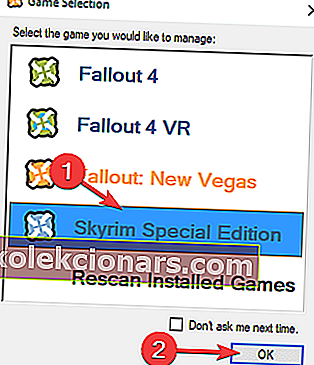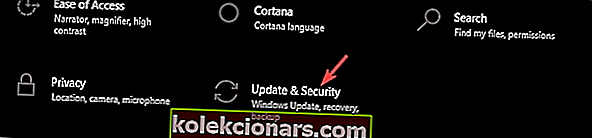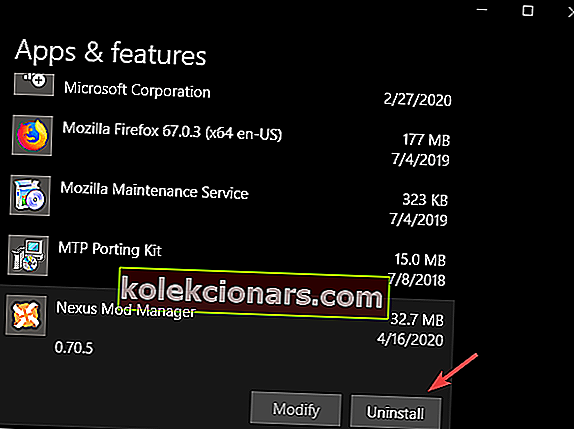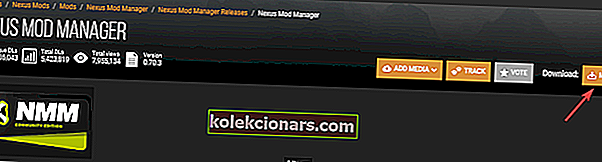- „Nexus Mod Manager“ leidžia efektyviai įdiegti ir pašalinti bet kokius žaidimų modifikacijas, taip pat juos suaktyvinti atsižvelgiant į jūsų poreikius.
- Norėdami išspręsti šią problemą, turėtumėte iš naujo nuskaityti įdiegtus žaidimus, įsitikinti, kad bandote naudoti tinkamus modifikacijas, ir įsitikinti, kad antivirusinė programa neužblokuoja programos.
- Jei norite sužinoti daugiau praktinių pataisymų, galite peržiūrėti mūsų išskirtinį „Gaming“ tinklalapį.
- Norėdami įsitikinti, kad visada esate spustelėję, kad pasiektumėte naudingus vadovus, nepamirškite pažymėti mūsų plataus „Windows 10 Hub“.

Kaip rodo pavadinimas, „ Nexus Mod Manager“ ( NMM ) yra programinė įranga, leidžianti efektyviai valdyti „Nexus“ žaidimų modifikacijas iš patogaus centro.
Daugelis vartotojų pranešė, kad susiduria su klaida „ Nexus mod manager“ nenustatyta dirbti su „Skyrim“. Šis klausimas gali sukelti daug nusivylimo, ypač užkietėjusiems žaidimų serijos gerbėjams.
Štai ką vienas vartotojas turėjo pasakyti apie šią problemą „Nexus Mods“ forume:
Noriu ką nors pasmaugti, nes klaidos pranešimas „Nexus Mod Manager“ nenustatytas dirbti su „Skyrim“. Jei „Skyrim“ yra įdiegtas, iš naujo nuskaitykite įdiegtus žaidimus iš žaidimų keitimo įrankių juostos elemento. vis pasirodo, kai bandau atsisiųsti modą iš „Nexus“ naudodamas „Mod Manager“. Kiekvieną kartą, kai bandau atsisiųsti modifikacijas, prakeista klaida vis atsiranda. Prašau padėti.
Panašu, kad ši problema atsirado įvairiose sistemos konfigūracijose, todėl apie jūsų kompiuterio pajėgumų problemą negalima kalbėti. Tai sakant, mes skyrėme laiko, kad rastume labiausiai tikėtinas priežastis ir geriausius metodus, kuriuos taikytume šiuo atveju.
Skaitykite toliau, kad sužinotumėte daugiau informacijos.
Ką daryti, jei „Nexus Mod Manager“ neveikia su „Skyrim“?
1. Iš naujo nuskaitykite įdiegtus žaidimus
- Atidarykite „ Nexus Mod Manager“ programą.
- Spustelėkite įrankių juostą Keisti žaidimą .
- Iš sąrašo pasirinkite „ Skyrim“ .
- Paspauskite Gerai, jei norite iš naujo nuskaityti įdiegto „Skyrim“ žaidimo talpyklas.
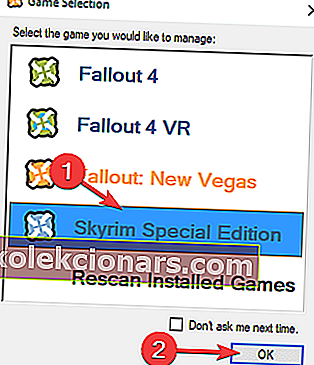
2. Įsitikinkite, kad naudojate tinkamus „Skyrim“ versijos modifikacijas

Nors atrodo, kad tai akivaizdus žingsnis, kai kurie vartotojai paprasčiausiai išsprendė savo problemą naudodami atitinkamus modifikavimus įdiegtai „Skyrim“ versijai.
Jei įdiegėte senesnę žaidimo versiją, atsisiųskite modifikacijas iš šio „Skyrim“ tinklalapio.
Jei naudojate naujesnę žaidimo versiją, pabandykite atsisiųsti norimas modifikacijas iš oficialaus „Skyrim Special Edition“ tinklalapio.
Pastaba: „ Skyrim“ ir „ Skyrim Legendary Edition“ yra tas pats žaidimas, o pastarasis pateikiamas kartu su visais trimis DLC, kuriuos galima įsigyti klasikiniam leidimui.
3. Pašalinkite „Nexus Mod Manager“ vartotojo konfigūracijas

- Atidarykite „ Windows Explorer“ .
- Eikite į šią kietojo disko vietą: C: Vartotojai -> jūsų vartotojo vardas -> programos duomenys -> vietinis -> „Black Tree Gaming“ -> kažkuris aplankas -> mod -> versijos numeris
- Šiame aplanke galėsite rasti vieną arba kelis failus.
- Ištrinkite juos visus.
- Iš naujo paleiskite kompiuterį, kad pakeitimai įsigaliotų.
- Atidarykite „ Nexus Mod Manager“ programą ir iš naujo sukurkite savo vartotoją, atsižvelgdami į asmenines nuostatas.
- Patikrinkite, ar modai veikia.
Ar jūsų „Windows File Explorer“ sugenda sistemoje „Windows 10“? Išbandykite šiuos pataisymus
4. Įsitikinkite, kad jūsų užkarda neužblokuoja „Nexus Mod Manager“
Leisti programą per „Windows Defender“ užkardą:
- Paspauskite klaviatūros „ Win + X“ klavišus ir pasirinkite Nustatymai .
- Spustelėkite mygtuką Atnaujinti ir apsauga .
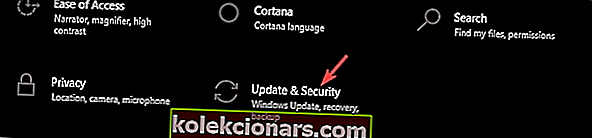
- Ekrano kairėje esančiame meniu pasirinkite „ Windows“ saugos parinktį.
- Spustelėkite parinktį Ugniasienė ir tinklo sauga .
- Pasirinkite parinktį Leisti programą per užkardą.
- Sąraše ieškokite „ Nexus Mod Manager “ ir leiskite tiek gaunamus, tiek išeinančius ryšius.
- Iš naujo paleiskite kompiuterį ir bandykite dar kartą paleisti modifikacijas.
Jei negalite pasiekti „ Windows“ užkardos nustatymų, tai reiškia, kad neturite administratoriaus teisių. Norėdami sužinoti, kaip galite įgalinti savo administratoriaus paskyrą, peržiūrėkite šį paprastą vadovą.
5. Iš naujo įdiekite „Nexus Mod Manager“
Pašalinti:
- Paspauskite „ Win + X“ klavišus ir pasirinkite Programos ir funkcijos .
- Iš sąrašo pasirinkite „ Nexus Mod Manager“ .
- Paspauskite mygtuką Pašalinti .
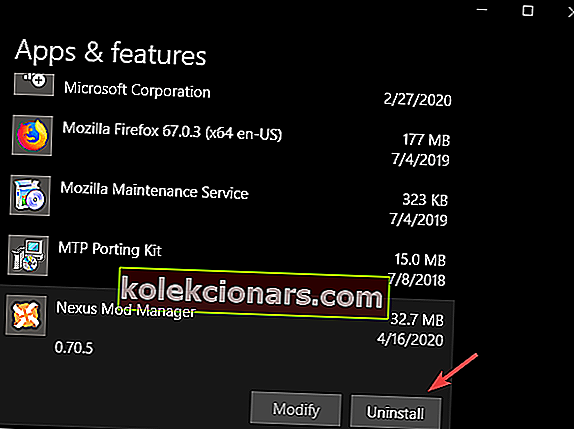
- Norėdami patvirtinti, dar kartą spustelėkite mygtuką Pašalinti .
- Palaukite, kol procesas bus baigtas.
Norėdami iš naujo įdiegti:
- Atsisiųskite „ Nexus Mod Manager “ spustelėdami mygtuką „ Rankinis “ svetainėje.
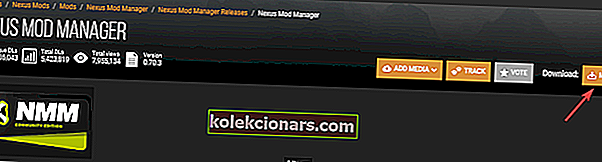
- Palaukite, kol baigsis atsisiuntimo procesas.
- Atidarykite diegimo programą ir vykdykite ekrane pateikiamas instrukcijas.
6. Norėdami valdyti „Nexus“ žaidimų modifikacijas, naudokite „Vortex“ programą

- Atsisiųskite „Vortex“ programą.
- Įdiekite jį vadovaudamiesi ekrane pateikiamomis instrukcijomis.
- Pabandykite tvarkyti sugedusius „Skyrim“ modifikacijas ir patikrinkite, ar problema išspręsta.
Šiandienos vadove mes apžvelgėme efektyviausius išbandymo metodus, jei matote, kad „ Nexus Mod Manager“ nėra nustatyta dirbti su „Skyrim“ klaidos pranešimu.
Nedvejodami pasidalykite savo patirtimi su mumis ir pateikite pasiūlymų, kaip jums pavyko išspręsti šią problemą.
Norėdami susisiekti su mumis, galite tiesiog naudoti komentarų skyrių, esantį po šiuo straipsniu.
DUK: Sužinokite daugiau apie „Skyrim“
- Kaip rankiniu būdu įdiegti „Nexus“ modifikacijas?
Jei turite atsisiųstą mod failą, taip pat kompiuteryje įdiegtą „Nexus Mod Manager“, galite tiesiog pridėti modą prie sąrašo ir tada jį suaktyvinti. Kai tai padarysite, jis bus rodomas įdiegtų modų sąraše.
- Kaip naudoti „Nexus Mod Manager“ su „Steam“?
Turėsite atidaryti „Steam“, pereiti į savo žaidimų biblioteką , pasirinkti norimą žaidimą ir spustelėti mygtuką Naršyti dirbtuvėse . Tai pateiks jums modų sąrašą, kurį galite įdiegti spustelėdami mygtuką Prenumeruoti .
- Ar „Nexus“ modai skirti tik asmeniniams kompiuteriams?
Taip, „Nexus Mod Manager“ suteikia galimybę modifikuoti tik kompiuterinius žaidimus. Panašu, kad platforma nesikeis modifikuoti žaidimus kitoms platformoms, nes tai paprastai yra autorių teisių pažeidimas.